E-Rezepte (Patient)
Die Übersicht E-Rezepte ist die zentrale Verwaltungsstelle für die ausgestellten E-Rezepte des ausgewählten Patienten. Sie zeigt jedes E-Rezept mit seinem jeweiligen Status. Abhängig vom Status des E-Rezeptes können in der E-Rezept-Übersicht verschiedene Aktionen durchgeführt werden.
Voraussetzungen
- Sie haben die kostenpflichtige Lizenz der solutio GmbH & Co. KG für das E-Rezept erworben.
- In der Menüleiste unter Hilfe > Zusätzliche Lizenzen ist die Checkbox E-Rezept aktiviert und die Lizenz der solutio GmbH & Co. KG eingetragen. charly wurde anschließend neu gestartet.
Voraussetzungen
-
Klicken Sie im charly-Client auf den Button charly-Web
 rechts neben den Hauptbereichen.
rechts neben den Hauptbereichen.- Ein Browser-Tab öffnet sich in der Perspektive Patient.
- Rufen Sie den Patienten auf.
- Klicken Sie rechts oben im Arbeitsbereich auf den Button
, um die Verordnungen zu öffnen.
-
Klicken Sie im Navigationsbereich auf E-Rezepte .
Hinweis: Jeder charly-Benutzer sieht beim ersten Öffnen des E-Rezept-Erstellformulars oder der E-Rezept-Übersicht die Information zur „Einwilligung“. Dort muss der charly-Benutzer einmalig seine Einwilligung in die Nutzung der E-Rezept-Anwendung geben. Hierbei handelt es sich um eine gesetzliche Vorgabe. Die Einwilligung wird pro charly-Benutzer gespeichert.
Voraussetzungen
- Sie haben die kostenpflichtige Lizenz der solutio GmbH & Co. KG für das E-Rezept erworben.
- In der Menüleiste unter Hilfe > Zusätzliche Lizenzen ist die Checkbox E-Rezept aktiviert und die Lizenz der solutio GmbH & Co. KG eingetragen. charly wurde anschließend neu gestartet.
- Ihr charly-Anwender verfügt über die Mindest-Zugriffsberechtigungen für das Öffnen des E-Rezeptes. Siehe Rechte.
- Für den Patienten gibt es mindestens einen E-Rezept-Eintrag im Behandlungsblatt.
Vorgehensweise
- Navigieren Sie in den Hauptbereich Patient > Behblatt, um das Behandlungsblatt des Patienten aufzurufen.
-
Klicken Sie im Behandlungsblatt mit einem Doppelklick auf die Hauptzeile des E-Rezepts.
-
Die E-Rezept-Übersicht des Patienten öffnet sich in charly-Web in der Perspektive Patient in den Verordungen > E-Rezepte.
Hinweis: Jeder charly-Benutzer sieht beim ersten Öffnen des E-Rezept-Erstellformulars oder der E-Rezept-Übersicht die Information zur „Einwilligung“. Dort muss der charly-Benutzer einmalig seine Einwilligung in die Nutzung der E-Rezept-Anwendung geben. Hierbei handelt es sich um eine gesetzliche Vorgabe. Die Einwilligung wird pro charly-Benutzer gespeichert.
-
Rechte
Es werden folgende Berechtigungen benötigt, um E-Rezepte verwalten zu können:
| Aktion | Recht | Einzelrecht | |||
|---|---|---|---|---|---|
| Lesen | Ändern | Löschen | Neu | ||
| Übersicht über Navigationseintrag E-Rezepte öffnen | Behandlungsblatt Rezept | ||||
| E-Rezept - Aktion Vorschau | Behandlungsblatt Rezept | ||||
| E-Rezept - Aktion Drucken | Behandlungsblatt Rezept | ||||
| E-Rezept - Aktion Wiederholen | Behandlungsblatt Rezept | ||||
| E-Rezept - Aktion Löschen | Behandlungsblatt Rezept | ||||
Die Zugriffsberechtigungen definieren Sie in den Stammdaten > Praxis > Gruppen > Rechte.
Arbeitsbereich
Die Tabelle listet alle erstellten E-Rezepte des gewählten Patienten.
Button Erstellen
Der Button Erstellen ermöglicht es, ein E-Rezept direkt in der Übersicht zu erstellen. Für weitere Informationen siehe E-Rezept-Erstellformular.
Tabellen-Informationen
Jeder E-Rezept-Eintrag besteht aus den folgenden Informationen:
| Spalte | Beschreibung |
|---|---|
| DOK-ID - initial ausgeblendet | DOK-ID (Task-ID) des E-Rezepts im E-Rezept-Fachdienst |
| Erstellzeitpunkt | Datum, an dem das E-Rezept erstellt wurde |
| Verordner | Name des ausstellenden Behandlers |
| Arzneimittel | Verordnetes Arzneimittel |
| Status | Status des E-Rezepts |
Tabellen-Interaktionen
Die Tabelle bietet verschiedene Möglichkeiten zur Interaktion:
Das Suchfeld ermöglicht, nach spezifischen Informationen in der Tabelle zu suchen. Dabei werden alle Spalten der Tabelle berücksichtigt, um die gewünschten Inhalte zu finden.
Die Suche wird in Echtzeit durchgeführt: Mit jedem Zeichen, das Sie eingeben, wird das Suchergebnis sofort aktualisiert und angezeigt.
Mit der Tabellenkonfiguration können Sie für den angemeldeten Benutzer festlegen, wie die Tabelle beim Öffnen der Anwendung angezeigt werden soll.
Dabei werden folgende Informationen berücksichtigt: Eingeblendete Spalten, Spaltenreihenfolge, Zeilen pro Seite, gesetzte Filter und Sortierungen.
| Speichern | Speichert für den angemeldeten Benutzer die aktuelle Tabellenkonfiguration. |
|---|---|
| Laden | Lädt die für den Benutzer gespeicherte Tabellenkonfiguration. |
| Zurücksetzen | Tabellenkonfiguration auf den Auslieferungsstandard zurücksetzen. |
Mit der Filterfunktion können Sie gezielt nach bestimmten Einträgen in der Tabelle suchen und diese nach Ihren Anforderungen eingrenzen. Die Filteroptionen ermöglichen es, sowohl nach einfachen Stichwörtern als auch nach komplexen Kriterien zu filtern, um die gewünschten Informationen schnell zu finden.
-
Filter anpassen: Wählen Sie Kriterien aus, um Einträge zu filtern.
- Freitextfeld: Suchen und filtern Sie nach beliebigen Stichwörtern.
- Feste Listenwerte: Wählen Sie aus vorgegebenen Kriterien, um gezielt zu filtern.
-
Filter hinzufügen: Fügen Sie weitere Filterkriterien hinzu (Button Filter hinzufügen). Definieren Sie mit Hilfe boolescher Operatoren (logische Verknüpfungen „Und“, „Oder“), ob die Anzahl der Suchergebnisse verringert oder erhöht werden soll.
- Und: Zeigt nur Einträge an, die alle ausgewählten Kriterien erfüllen (z.B. Status: Entwurf und Behandler: Dr. Schmidt).
- Oder: Zeigt Einträge an, die mindestens eines der Kriterien erfüllen (z.B. Status: Bereitgestellt oder Status: In Erstellung).
- Filter zurücksetzen: Zeigen Sie alle Einträge an (Button Alle entfernen)
-
Wählen Sie im Filter in der Dropdownliste Spalte die Datums-Spalte nach der Sie die Daten der Tabelle einschränken möchten.
Hinweis: Entfernen Sie ggf. per Klick auf Alle entfernen schon gesetzte Filter. - Wählen Sie in der Dropdownliste Operatoren ist am oder nach und geben Sie das gewünschte Datum „von“ ein.
- Klicken Sie auf Filter hinzufügen.
- Wählen Sie im zweiten Filter in der Dropdownliste Spalte die gleiche Datums-Spalte aus.
- Wählen Sie in der Dropdownliste Operatoren ist am oder vor und geben Sie das gewünschte Datum „bis“ ein.
Mit dieser Funktion können Sie Spalten der Tabelle ein- oder ausblenden.
Durch einen Klick auf den Spaltenkopf können Sie die Einträge der Tabelle sortieren. Die Sortierung erfolgt entweder aufsteigend (z. B. A–Z oder 1–9) oder absteigend (z. B. Z–A oder 9–1).
In der Tabelle können Einträge über Checkboxen ausgewählt werden. Mit der Checkbox im Tabellen-Kopf lassen sich alle Einträge gleichzeitig selektieren oder deselektieren. Einzelne Einträge können ebenfalls individuell markiert werden. Die Anzahl der gewählten Einträge wird oberhalb der Tabelle angezeigt.
Die Tabellenansicht bietet verschiedene Funktionen zur Navigation zwischen den Seiten:
- Zeilen pro Seite: Über das Feld Zeilen pro Seite können Sie einstellen, wie viele Einträge pro Seite angezeigt werden sollen: 25, 50 oder 100.
- Blättern: Verwenden Sie die Pfeil-Button (/), um durch die Seiten der Tabelle zu blättern.
- Anzahl der Einträge: Am unteren Rand wird angezeigt, wie viele Einträge sich insgesamt in der Tabelle befinden und welche davon aktuell dargestellt werden (z.B. „1-25 von 38“).
Aktionen
Für jeden E-Rezept-Eintrag stehen abhängig vom Status verschiedene Aktionen zur Verfügung. Sie haben folgende Möglichkeiten:
-
Aktion für einzelnes E-Rezept ausführen
Wählen Sie die gewünschte Aktion über den Menü-Button am Zeilenende des jeweiligen E-Rezept-Eintrags.
-
Aktion für mehrere E-Rezepte in einem Vorgang ausführen
Selektieren Sie mehrere E-Rezepte über die Checkboxen am Zeilenanfang. Sobald mindestens ein E-Rezept-Eintrag markiert wurde, erscheinen in der Fußzeile die Aktionsbuttons. Diese sind nur aktiv, wenn die jeweilige Aktion für alle gewählten E-Rezepte möglich ist. Es werden alle Aktionsbuttons angezeigt, für die der angemeldete charly-Anwender die notwendigen Rechte hat.
| Aktionen | Beschreibung |
|---|---|
| Button Menü | Öffnet ein Menü mit weiteren Aktionen, aus dem eine gewünschte Aktion ausgewählt werden kann. |
| Button Vorschau | Öffnet das Vorschau-Fenster und zeigt die ausgefüllte Formatvorlage (Stylesheet) des E-Rezepts. |
| Button Drucken | Öffnet das Drucken-Fenster, um das E-Rezept mit dem QR-Code (Rezeptcode) auf Papier zu drucken. Steht ausschließlich im Status Bereitgestellt zur Verfügung. |
| Button Wiederholen |
Startet den fehlgeschlagenen Prozess (Erstellung oder Bereitstellung) des E-Rezepts erneut. Steht nur in den folgenden Status zur Verfügung:
|
| Button Löschen | Startet den Löschen-Prozess für das E-Rezept. |
Hinweis zur Aktion Löschen
Die Prozesse, die durch die Aktion Löschen ausgelöst werden, unterscheiden sich. Ausschlaggebend ist hierbei, ob das E-Rezept bereits auf dem E-Rezept-Fachdienst für den Patienten bereitgestellt wurde.
- Das E-Rezept wird vollständig in charly gelöscht.
- Mögliche offene Signaturaufträge werden gelöscht.
- Der korrespondierende Behandlungsblatteintrag wird gelöscht.
-
Fall 1: E-Rezept wurde noch nicht vom Patienten eingelöst
→ Das E-Rezept wird vollständig vom E-Rezept-Fachdienst gelöscht.
→ Das E-Rezept wird vollständig in charly gelöscht.
→ Der korrespondierende Behandlungsblatteintrag wird gelöscht.
-
Fall 2: Patient hat das E-Rezept in der Apotheke eingelöst
→ Das E-Rezept kann nicht gelöscht werden.
→ Das E-Rezept bleibt im E-Rezept-Fachdienst.
→ Das E-Rezept bleibt in charly im Status Bereitgestellt.
-
Fall 3: Apotheke macht eine Rückabwicklung oder löscht das E-Rezept
→ Das E-Rezept kann nicht gelöscht werden.
→ Das E-Rezept bleibt in charly im Status Bereitgestellt. Das PVS-System (in diesem Fall charly) erhält aus Datenschutzgründen vom E-Rezept-Fachdienst nur eine Ablehnung, falls in charly die Aktion Löschen gestartet wird.
Status
Von seiner Erstellung bis zur finalen Bereitstellung im E-Rezept-Fachdienst, durchläuft jedes E-Rezept mehrere Status. Das folgende Diagramm zeigt die Statusübergänge in einem Überblick.
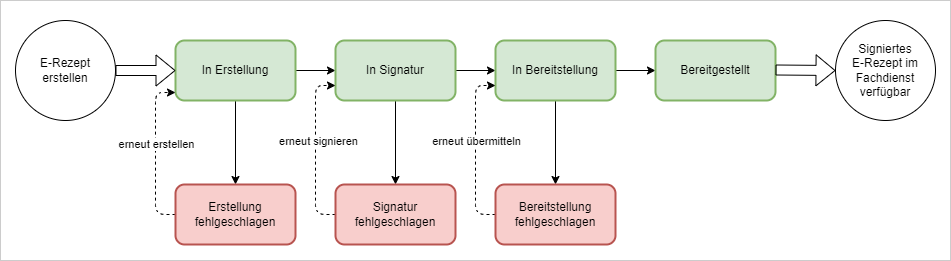
Abhängig vom Status des E-Rezeptes variieren die verfügbaren Aktionen:
| Status | Beschreibung | Mögliche Aktionen |
|---|---|---|
| In Erstellung | Das E-Rezept befindet sich im Erstell-Prozess. Dazu wird vom E-Rezept-Fachdienst ein eindeutiger Rezeptcode abgerufen. Sobald dieser Vorgang erfolgreich durchgeführt wurde, erhält das E-Rezept den Status In Signatur. | |
| In Signatur |
Der Signaturauftrag für das E-Rezept wurde erfolgreich erstellt. Für den Signiervorgang wechseln Sie in die Signaturmappe. Dort kann das E-Rezept signiert werden. Im Falle eines E-Rezepts ist ausschließlich die HBA-Signatur erlaubt. Für weitere Informationen siehe Dokument(e) mit der HBA-Karte signieren (ohne Komfortsignatur). Nach dem Signiervorgang erhält das E-Rezept automatisch den Status In Bereitstellung. |
|
| In Bereitstellung | Das signierte E-Rezept befindet sich in der Bereitstellung für den Patienten im E-Rezept-Fachdienst. Sobald es erfolgreich an den E-Rezept-Fachdienst übermittelt und aktiviert wurde, erhält das E-Rezept den Status Bereitgestellt. | |
| Bereitgestellt |
Das signierte E-Rezept wurde für den Patienten im E-Rezept-Fachdienst bereitgestellt. Der Patient kann das E-Rezept mit seiner E-Rezept-App oder seiner eGK einlösen. Falls der Patient die E-Rezept-App nicht nutzt, erhält er von der Praxis einen Papierausdruck mit Rezeptcode (QR-Code). Über den Rezeptcode können berechtigte Personen (Zahnärzte, Ärzte, Apotheker) auf das E-Rezept zugreifen. |
|
| Erstellung fehlgeschlagen |
Für die Erstellung des E-Rezepts konnte kein Rezeptcode vom E-Rezept-Fachdienst abgerufen werden. Über den Wiederholen-Button können Sie den Erstell-Prozess manuell erneut starten. |
|
| Signatur fehlgeschlagen |
Der Signiervorgang wurde abgebrochen. Bevor das E-Rezept für den Patienten bereitgestellt werden kann, muss das E-Rezept zunächst erfolgreich signiert werden. Für den Signiervorgang wechseln Sie in die Signaturmappe. Dort kann das E-Rezept signiert werden. Für weitere Informationen siehe Dokument(e) mit der HBA-Karte signieren (ohne Komfortsignatur). |
|
| Bereitstellung fehlgeschlagen |
Das E-Rezept konnte nicht an den E-Rezept-Fachdienst übermittelt und aktiviert werden. Über den Wiederholen-Button können Sie die Bereitstellung manuell erneut starten. |
|
| Nicht rechtzeitig bereitgestellt |
Das E-Rezept wurde nicht innerhalb der 5-Tage-Frist im Fachdienst bereitgestellt und deshalb durch den E-Rezept-Fachdienst automatisch gelöscht. Das E-Rezept kann aus der Übersicht und dem Behandlungsblatt entfernt werden. Falls für das E-Rezept ein offener Signaturauftrag besteht, wird dieser dabei ebenfalls automatisch gelöscht. |
|
| Abgelaufen |
Das E-Rezept ist nicht mehr gültig, da die Einlösefrist verstrichen ist. Es wurde vom E-Rezept-Fachdienst gemäß der Vorgaben automatisch gelöscht und steht nicht mehr zur Verfügung. Zur Dokumentation bleibt das E-Rezept jedoch weiterhin in der E-Rezept-Übersicht sichtbar – mit dem Status Abgelaufen. Wichtige Informationen
|
keine |
| Gelöscht | Das E-Rezept wurde in charly gelöscht und wird nicht mehr gelistet. | keine |
Detailansicht
Die Detailansicht zeigt umfassende Informationen zum ausgewählten E-Rezept.
| Feld | Beschreibung |
|---|---|
| Erstelldatum | Datum, an dem das E-Rezept erstellt wurde. |
| Verordner | Name des ausstellenden Behandlers. |
| Arzneimittel | Konzentration des Wirkstoffs. |
| Status |
Status des E-Rezepts. |
| DOK-ID | DOK-ID (Task-ID) des E-Rezepts im E-Rezept-Fachdienst. |
Voraussetzungen
- Ihr charly-Anwender verfügt über die Mindest-Zugriffsberechtigungen für das Öffnen der E-Rezept-Übersicht. Siehe Rechte.
Vorgehensweise
-
Klicken Sie in der Liste auf einen Eintrag.
- Auf der rechten Seite wird die Detailansicht eingeblendet.
Voraussetzungen
- Ihr charly-Anwender verfügt über die Mindest-Zugriffsberechtigungen für das Öffnen der E-Rezept-Übersicht. Siehe Rechte.
Vorgehensweise
-
Klicken Sie in der Liste auf einen Eintrag.
- Auf der rechten Seite wird die Detailansicht eingeblendet.
-
Klicken Sie in der Detailansicht auf das X (oben rechts in der Ansicht).
- Die Detailansicht ist geschlossen.
How-to-Zusammenfassung
Ansicht
Voraussetzungen
- Sie haben die kostenpflichtige Lizenz der solutio GmbH & Co. KG für das E-Rezept erworben.
- In der Menüleiste unter Hilfe > Zusätzliche Lizenzen ist die Checkbox E-Rezept aktiviert und die Lizenz der solutio GmbH & Co. KG eingetragen. charly wurde anschließend neu gestartet.
Voraussetzungen
-
Klicken Sie im charly-Client auf den Button charly-Web
 rechts neben den Hauptbereichen.
rechts neben den Hauptbereichen.- Ein Browser-Tab öffnet sich in der Perspektive Patient.
- Rufen Sie den Patienten auf.
- Klicken Sie rechts oben im Arbeitsbereich auf den Button
, um die Verordnungen zu öffnen.
-
Klicken Sie im Navigationsbereich auf E-Rezepte .
Hinweis: Jeder charly-Benutzer sieht beim ersten Öffnen des E-Rezept-Erstellformulars oder der E-Rezept-Übersicht die Information zur „Einwilligung“. Dort muss der charly-Benutzer einmalig seine Einwilligung in die Nutzung der E-Rezept-Anwendung geben. Hierbei handelt es sich um eine gesetzliche Vorgabe. Die Einwilligung wird pro charly-Benutzer gespeichert.
Voraussetzungen
- Sie haben die kostenpflichtige Lizenz der solutio GmbH & Co. KG für das E-Rezept erworben.
- In der Menüleiste unter Hilfe > Zusätzliche Lizenzen ist die Checkbox E-Rezept aktiviert und die Lizenz der solutio GmbH & Co. KG eingetragen. charly wurde anschließend neu gestartet.
- Ihr charly-Anwender verfügt über die Mindest-Zugriffsberechtigungen für das Öffnen des E-Rezeptes. Siehe Rechte.
- Für den Patienten gibt es mindestens einen E-Rezept-Eintrag im Behandlungsblatt.
Vorgehensweise
- Navigieren Sie in den Hauptbereich Patient > Behblatt, um das Behandlungsblatt des Patienten aufzurufen.
-
Klicken Sie im Behandlungsblatt mit einem Doppelklick auf die Hauptzeile des E-Rezepts.
-
Die E-Rezept-Übersicht des Patienten öffnet sich in charly-Web in der Perspektive Patient in den Verordungen > E-Rezepte.
Hinweis: Jeder charly-Benutzer sieht beim ersten Öffnen des E-Rezept-Erstellformulars oder der E-Rezept-Übersicht die Information zur „Einwilligung“. Dort muss der charly-Benutzer einmalig seine Einwilligung in die Nutzung der E-Rezept-Anwendung geben. Hierbei handelt es sich um eine gesetzliche Vorgabe. Die Einwilligung wird pro charly-Benutzer gespeichert.
-
Einzel-Aktion
Voraussetzungen
- Ihr charly-Anwender verfügt über die Mindest-Zugriffsberechtigungen für das Öffnen des E-Rezeptes in der Vorschau. Siehe Rechte.
Vorgehensweise
- Klicken Sie in der Tabelle bei dem E-Rezept auf den Menü-Button .
-
Klicken Sie auf den Button Vorschau .
- Ein Fenster öffnet sich und zeigt die ausgefüllte Formatvorlage (Stylesheet) des E-Rezepts.
Voraussetzungen
- Sie verfügen über einen Drucker, der mit einer Mindestauflösung von 300 dpi drucken kann.
- Ihr charly-Benutzer verfügt über die Mindest-Zugriffsberechtigungen für das Drucken des E-Rezeptes. Siehe Rechte.
- Das E-Rezept befindet sich im Status Bereitgestellt.
Vorgehensweise
- Klicken Sie in der Tabelle bei dem E-Rezept auf den Menü-Button .
-
Klicken Sie auf den Button Drucken .
- Das „Drucken“-Fenster öffnet sich.
- Wählen Sie Ihre Einstellungen und starten Sie den Druck.
Vorgehensweise
- Klicken Sie in der Tabelle bei dem E-Rezept im Status Erstellung fehlgeschlagen auf den Menü-Button .
-
Klicken Sie auf den Button Wiederholen .
-
Der Erstell-Prozess mit dem Abrufen eines Rezeptcodes vom E-Rezept-Fachdienst wird erneut gestartet.
-
Erfolgsfall
- Das E-Rezept erhält den Status In Signatur.
- Für das E-Rezept wird in der Signaturmappe des Behandlers ein Signaturauftrag zu der Liste der anstehenden Signaturaufträge hinzugefügt.
- Das E-Rezept wird in das Behandlungsblatt übernommen.
-
Fehlerfall
- Das E-Rezept wird in der E-Rezept-Übersicht mit dem Status Erstellung fehlgeschlagen gelistet. Sie können die Übermittlung erneut manuell veranlassen. Siehe Erstell-Pozess für einzelnes E-Rezept im Status „Erstellung fehlgeschlagen” wiederholen.
-
-
Vorgehensweise
- Klicken Sie in der Tabelle bei dem E-Rezept im Status Bereitstellung fehlgeschlagen auf den Menü-Button .
-
Klicken Sie auf den Button Wiederholen .
-
Der Bereitstellungsprozess mit der Übermittlung an den E-Rezept-Fachdienst wird erneut gestartet.
-
Erfolgsfall
- Das E-Rezept erhält den Status Bereitgestellt.
- Das E-Rezept kann vom Patienten mit seiner E-Rezept-App oder seiner eGK eingelöst werden.
-
Fehlerfall
-
Das E-Rezept behält den Status Bereitstellung fehlgeschlagen. Sie können die Übermittlung erneut manuell veranlassen.
Hinweis: Falls die Übermittlung weiterhin fehlschlägt, können Sie das Muster 16 als Ersatzverfahren verwenden. Siehe Muster 16 als Ersatzverfahren verwenden.
-
-
-
Voraussetzungen
- Ihr charly-Benutzer verfügt über die Mindest-Zugriffsberechtigungen für das Löschen eines E-Rezepts. Siehe Rechte.
Vorgehensweise
- Klicken Sie in der Tabelle bei dem E-Rezept auf den Menü-Button .
-
Klicken Sie auf den Button Löschen .
- Eine Hinweismeldung öffnet sich.
-
Um den Löschvorgang zu bestätigen, klicken Sie auf den Button Löschen.
-
Der Löschen-Prozess wird gestartet.
-
Erfolgsfall
- Das E-Rezept wird aus der E-Rezept-Übersicht gelöscht.
- Der korrespondierende Behandlungsblatteintrag wird gelöscht.
- Falls für das E-Rezept ein Signaturauftrag vorlag, wird dieser automatisch aus der Signaturmappe gelöscht.
-
[Nur Status Bereitgestellt]:
- Das E-Rezept ist im E-Rezept-Fachdienst gelöscht.
- Das mit dem E-Rezept verordnete Arzneimittel kann vom Patienten nicht mehr in der Apotheke eingelöst werden.
-
Fehlerfall
- Das E-Rezept bleibt in der E-Rezept-Übersicht und behält den vorherigen Status.
-
-
Mehrfach-Aktion
Voraussetzungen
- Ihr charly-Anwender verfügt über die Mindest-Zugriffsberechtigungen für die jeweilige Aktion. Siehe Rechte.
Vorgehensweise
-
Markieren Sie in der Tabelle alle E-Rezepte, für die Sie die Aktion durchführen möchten.
- In der Fußzeile werden alle Aktions-Buttons eingeblendet. Es sind nur die Aktions-Buttons aktiv, bei denen die jeweilige Aktion für alle markierten E-Rezepte möglich ist.
-
Klicken Sie in der Fußzeile auf den Aktions-Button. Sie haben folgende Möglichkeiten:
Aktion Voraussetzung Das passiert als nächstes Vorschau - Für E-Rezepte aller Status.
Ein Fenster öffnet sich und zeigt die ausgefüllte Formatvorlage (Stylesheet) des E-Rezepts. Wiederholen - E-Rezept-Status Erstellung fehlgeschlagen bzw. Bereitstellung fehlgeschlagen
Der fehlgeschlagene Prozess wird erneut gestartet. Drucken - E-Rezept-Status Bereitgestellt
- Markierte E-Rezepte dürfen nur von einem Patienten und von einem Behandler sein
Das „Drucken“-Fenster öffnet sich.
Tipp: Auf dem Ausdruck können maximal die QR-Codes von drei E-Rezepten erfasst werden. Sofern Sie mehr als drei E-Rezepte markiert haben, wird automatisch eine weitere Seite generiert.Löschen - Für E-Rezepte aller Status.
Der Löschen-Prozess wird gestartet. - Anschließend geht es weiter, wie in der Schrittanleitung der jeweiligen Einzel-Aktion beschrieben.
Ersatzverfahren
Wenn keine Verbindung zur TI möglich ist (z.B. bei Heim- und Hausbesuchen oder bei technischen Störungen), können Sie bei apothekenpflichtigen Arzneimitteln das Muster 16 als Ersatzverfahren verwenden.
Voraussetzungen
-
Das E-Rezept befindet sich in einem der folgenden Status:
- Erstellung fehlgeschlagen
- Signierung fehlgeschlagen
- Bereitstellung fehlgeschlagen
- Das E-Rezept wurde in der E-Rezept-Übersicht gelöscht. Siehe E-Rezepte (Patient).
Vorgehensweise
-
Klicken Sie im Behandlungsblatt auf den Rp.-Button.
- Das Fenster für die Verordnungen öffnet sich und zeigt den Reiter Rezept.
-
Stellen Sie das Rezept aus und drucken Sie das Muster 16 für den Patienten.
Für weitere Informationen siehe Muster 16 als Ersatzverfahren für das E-Rezept verwenden.